AVS Video Converter の人気の主な秘訣はその普遍性かもしれません。このコンパクトなツールはファイルを変換するだけでなく、ビデオの簡単な編集をして、結果のビデオをディスクに書き込むことができます。
編集機能はタイムラインとの作業を含意するので、この機能は質問の大部分を引き起こすものです。このガイドは AVS Video Converter でビデオを編集する方法 (特に、ビデオに効果を適用する方法) のヒントを提供しています。
ダウンロードするためにここ をクリックします。ダウンロードが完了したら、 AVSVideoConverter.exe ファイルを実行し、インストールウィザードの指示に従います。
[トップに戻る]
変換したい動画を選択するには、入力ファイル名フィールドの横にあるブラウズ...ボタンをクリックします。開いた Windows エクスプローラのウインドウで必要なビデオフォルダを参照します:
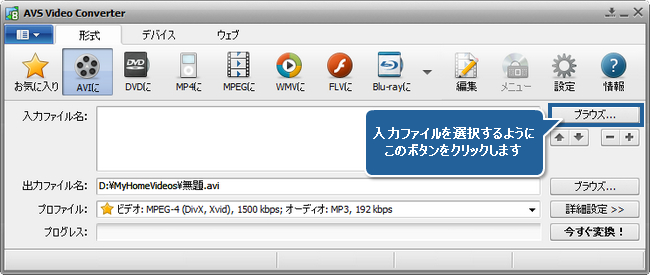
 注
注: 入力が DVD ディスクである場合は、ソースファイルにパス (X:\Video_TS\Video_TS.IFO) を選択する必要があります。「X」は、DVD が保存されているハードディスク・ドライブ・フォルダか DVD-ROM です。他のビデオ形式にホームDVDを変換するに関して、
オンラインヘルプ セクションを見ることができます。
[トップに戻る]
入力ビデオがロードした後、入力ファイルを編集ウインドウを開くようにメインツールバーの編集ボタンをクリックします。
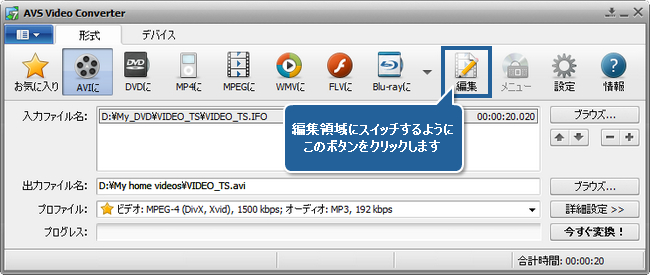
ソフトウェアにロードされたビデオファイルがタイムラインで表示されます。次のコンポーネントを使用してビデオをナビゲートできます:
- タイムラインの上にあるタイムラインスケールはファイルを時間的なシーケンス(hh.mm.ss)で表示しています。スケールのズームインかズームアウトをするためにズームスライダーを使用します。
- 入力ファイルを編集スクリーンの右部にあるプレビュー領域で編集プロセスをビジュアルに確認できます。カーソルの現在の位置はいつもこの領域で表示されます。デフォルトで、プログラムにインポートされたビデオの最初のフレームが表示されます。

[トップに戻る]
編集領域に適用したい効果を選択します。特定の効果を簡単にアクセスできるように、利用可能な効果のアイコンをカテゴリ(ピクチャー、調整)、もしくはタイプ(オーディオかビデオ)によって並べ替えます。

適用の手順はすべての効果にとって同じです。それで、温度を例として使用して説明します。
好きな効果を見つかった後、それをタイムラインにドラッグアンドドロップします。温度アイコンをクリックして、マウスボタンを押したままにそれをタイムラインの下部にあるビデオ効果領域へドラッグします。ボタンを離すとき効果はビデオ効果の一つの行に配置されます。
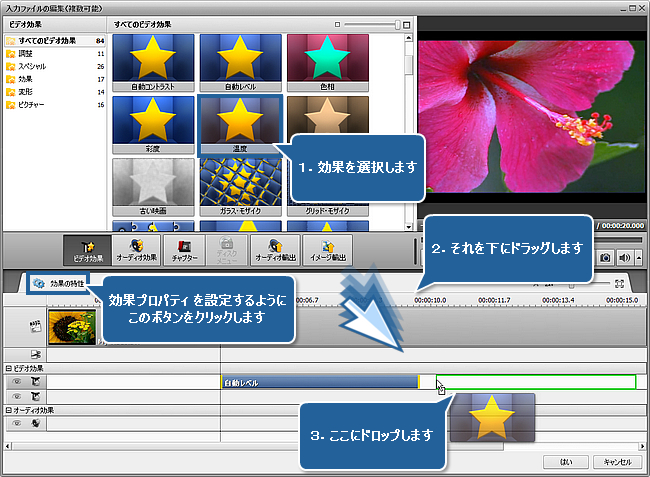
[トップに戻る]
最初に、適用された効果はビデオの一部だけカバーします。効果の編集領域のサイズと配置を調整するために、以下をしてください:
- 領域を移動するように、それをクリックして、ボタンを押したままにマウスで行にドラッグします。
- 領域のボーダーを調整するようにそれをマウスでドラッグします。
- 選択された効果を全部のビデオに適用するように、ビデオ効果の行の左端にこの領域の左ボーダーをできるだけ近くドラッグします。そして、領域の右ボーダーをビデオ効果の行の右端にできるだけ近く移動します。
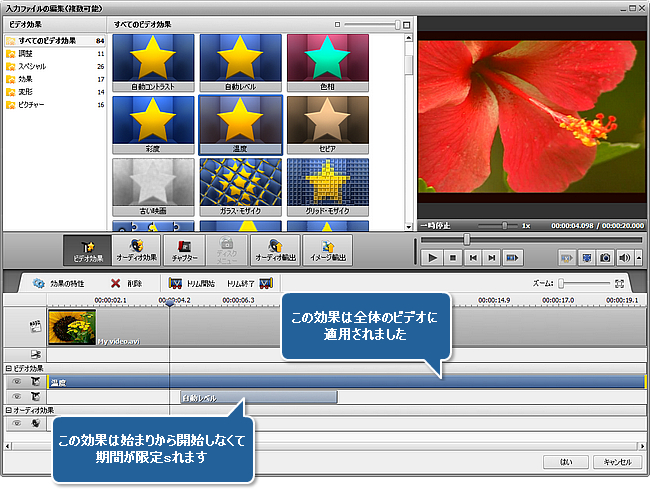
[トップに戻る]
効果のプロパティウインドウをアクセスするには、特性...ボタンをクリックするか、またはタイムラインで必要な効果をダブルクリックします:
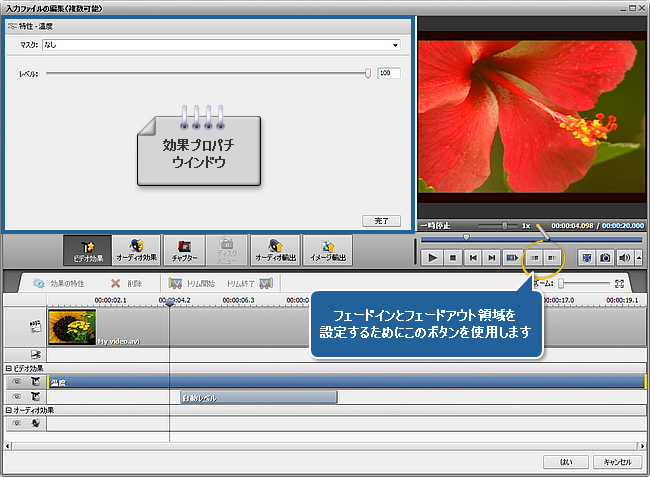
左側にあるプロパティウインドウで利用可能な効果パラメータを調整します。変更を適用してプロパティウインドウを閉じるように完了をクリックします。
フェードインとフェードアウト領域を設定するためにプレビュー領域にあるコントロールを使用します。
[トップに戻る]
全ての望ましい効果が適用された後、入力ファイルを編集ウインドウを閉じます。それをしてメインスクリーンに移動されます。必要に応じて変換パラメータを設定して今すぐ変換!をクリックします。
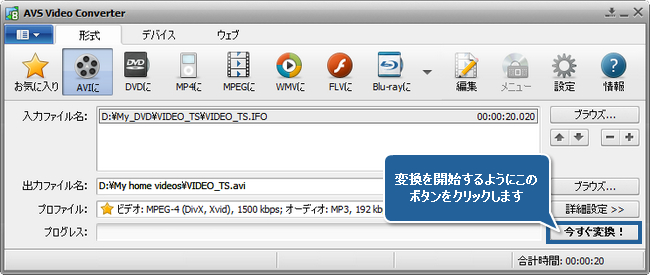
ソフトウェアがビデオを変換するときお待ちください。コンピュータパフォーマンスに応じてプロセスは数時間がかかることができます。
以上です!今、新しい形式の編集されたビデオを見る準備ができています。
[トップに戻る]
AVS4YOU® プログラムを使用して、保護されたマテリアルをコピーすることはできません。著作権を所有するマテリアルや著作権の所有者からコピーの許可を受けたマテリ アルをコピーする際にこのソフトウェアを使用できる場合があります。